Mainos
Jos olet joskus selanut Task Managerissa käynnissä olevaa prosessiluetteloa, olet ehkä löytänyt nimeltä nimikkeen WSAPPX. Se on huomattava kahdesta syystä: sen outo nimi voi herättää epäilyjä, ja se käyttää usein paljon prosessoria Kuinka korjata korkea suorittimen käyttö WindowsissaKärsivätkö tietokoneesi korkeasta prosessorin käytöstä jopa 100%? Näin voit korjata korkean suorittimen käytön Windows 10: ssä. Lue lisää ja levyresurssit.
Olemme täällä selittämässä mitä WSAPPX prosessi on, mitä varten se on ja kuinka voit käsitellä sen suurta levy- ja CPU-käyttöä.
Mikä on WSAPPX?
WSAPPX on prosessi, joka käsittelee uudet Universal-sovellukset Hämmentääkö Windows-sovellusterminologia?Oletko koskaan miettinyt, mikä on ero sovelluksen, ohjelman tai ohjelmiston välillä? Vai onko kyseinen Windows-sovellus metro, moderni, universaali vai tavallinen? Et ole yksin. Selvitetään asiat! Lue lisää ja Microsoft Store (entinen Windows Store) Windows 8 ja 10 -versioissa. Koska näitä moderneja / yleismaailmallisia sovelluksia ei ollut olemassa Windows 7: ssä tai sitä aiemmassa versiossa, et näe tätä prosessia kyseisissä Windows-versioissa.
Löydät sen avaamalla Task Manager (paina Ctrl + Vaihto + Esc). Valitse Prosessit -välilehteä ja vieritä loppuun asti.
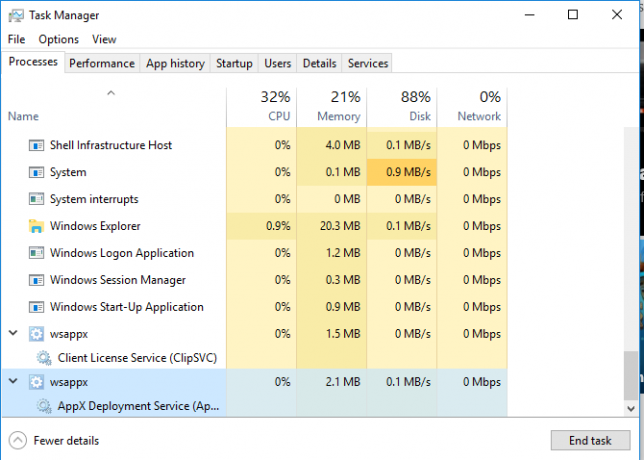
Prosessi sisältää kaksi alaprosessia, jotka voit nähdä laajentamalla sitä Task Manager -sovelluksessa. Windows 8: ssa on alaprosessi nimeltään WSServicetai Windows Store -palvelu. Löydät oleellisesti samanlaisen prosessin Windows 10: ssä kuin ClipSVC, lyhenne jstk Asiakaslisenssipalvelu.
Sekä Windows 10 että Windows 8 sisältävät myös AppXSVC, AppX-käyttöönottopalvelu.
Mitä nämä prosessit tekevät?
Tämä kaikki kuulostaa monimutkaiselta, mutta se ei oikeastaan ole. Heidän merkintöjensä mukaan Palvelut paneeli, ClipSVC ja WSService molemmat "tarjoavat infrastruktuuritukea Microsoft Store -kaupalle." Jos poistat ne käytöstä, Store-sovellukset eivät toimi, koska nämä prosessit käsittelevät lisensointia. Ne on suunniteltu suojaamaan piratismilta Windows Store -sovelluksille (jos sellainen on olemassa).
Toinen prosessi, AppXSVC, toimii sovellusten käyttöönotossa. Tämä tarkoittaa, että se toimii milloin tahansa asennat, poistat tai päivität Store-sovelluksen. Sen nimi tulee Store-sovellusten tiedostotunnisteesta, appx. Sitä vastoin perinteinen työpöytäohjelmisto ajaa yleensä suoritettavasta tiedostosta, joka päättyy EXE.
Kuten Android-sovellukset (kanssa APK tiedostopääte), voit napata AppX-tiedostoja mistä tahansa ja lataa ne tietokoneellesi Kuinka ladata sovelluksia Windows 8- ja 10 -käyttöjärjestelmissäWindows Store ei ole ainoa paikka, josta voit hankkia yleisiä sovelluksia. Osoitamme kuinka asentaa sovelluksia ulkoisista lähteistä PowerShell- tai Asetukset-valikon avulla. Lue lisää . Tämän tekeminen voi kuitenkin avata haittaohjelmia, jos et ole varovainen.
Koska kaikki nämä alaprosessit kulkevat pääjoukon alla WSAPPX, sen käyttö lisääntyy, kun jokin niistä on aktiivinen.
Miksi WSAPPX käyttää niin monia resursseja?
Useimmissa tapauksissa näet WSAPPX: n aktiivisena vain, kun olet Microsoft Store -sovelluksen avulla Paras Microsoft Store -sovellus Windows 10: lleMicrosoft Store -sovellukset Windows 10: lle ovat edenneet pitkälle. Tässä on valikoima parhaita Windows 10 -sovelluksia, sekä ilmaisia että maksettuja. Lue lisää . Pelkkä avaaminen ja selaaminen aiheuttavat prosessin alkamisen. Ladatessasi sovellusta tai asentamalla päivityksen se käyttää luonnollisesti enemmän resursseja, koska se tarvitsee niitä asennusprosessiin.
Kun asennat perinteisiä työpöytäohjelmistoja, myös niiden asennusprosessit vievät resursseja. Sen sijaan, että ajaisit alle WSAPPX prosessin aikana, uuden ohjelman merkintä osuu suorittimeesi ja levyllesi.
Jos et koskaan käytä Microsoft Store- tai Modern-sovelluksia, katso silti WSAPPX aktiivinen, johtuu melkein varmasti sovellusten päivityksestä taustalla. Onneksi voit estää tämän.
Kuinka lopettaa Store-sovellusten päivitykset automaattisesti
Store-sovellusten automaattisen päivityksen poistaminen käytöstä Kuinka poistaa automaattinen sovelluspäivitys käytöstä Windows 10: ssäJärjestelmäpäivitysten deaktivointia ei suositella. Mutta jos tarvitset, tee tämä miten voit tehdä sen Windows 10: ssä. Lue lisää on helppo.
Tyyppi myymälä Käynnistä-valikkoon ja avaa Microsoft Store merkintä. Napsauta tässä kolmipistettä valikko -kuvaketta oikeassa yläkulmassa ja valitse sitten asetukset. Vaihda Asetukset-valikossa Päivitä sovellukset automaattisesti liukusäädin kohtaan Vinossa.

Tämä estää sovelluspäivitykset, ellet käynnistä niitä manuaalisesti. Tarkista päivitykset napsauttamalla valikko painiketta uudelleen ja valitse Lataukset ja päivitykset. Lyö Hanki päivityksiä -painiketta tarkistaaksesi ja asentaaksesi ne haluamallasi tavalla.
Voit myös haluta, kun olet Asetukset-valikossa poista ärsyttävät automaattiset videot käytöstä.
Mutta voinko käyttää mitään nykyaikaisia sovelluksia?
Totta, suurin osa Windows-käyttäjistä on käytetty normaaliin työpöytäohjelmiin ja Microsoft Store on täynnä roskapostisovelluksia. Mutta Store vielä sisältää hienoja tarjouksia 10 Windows Store -sovellusta, jota et tiennyt olevan olemassaSuuret nimet ovat vihdoin tulleet Windows-kauppaan. Et ehkä ymmärrä, kuinka hyväksi siitä on tullut. Annetaan näyttää sinulle, mitä olet unohtanut. Lue lisää .
Vaikka et olisi ladannut uusia sovelluksia, monet Windows 10: n sisäänrakennetuista sovelluksista ovat vankat. Xbox-sovellus on upea pelaajille, Laskin on nyt moderni sovellus, ja Kuvat ja Mail-sovellukset ovat kunnollisia oletusasetuksia jos et ole vaihtanut heitä pois 7 Lisää Windowsin oletussovelluksia, jotka sinun pitäisi korvataWindows sisältää paljon oletusohjelmistoja, mutta voit löytää parempia vaihtoehtoja monille työkaluille. Tässä on vielä seitsemän, jotka sinun tulisi harkita vaihtamista. Lue lisää . Joten jos käytät jotain näistä (tai muut, kuten sää, kalenteri ja ihmiset 12 laiminlyötyä Windows 10 -sovellusta ja miksi sinun täytyy kokeilla niitäSaatat olla tietämättä monista Windows 10: n oletussovelluksista tai aliarvioinut niiden hyödyllisyyttä. Olemme koonneet tusinan sovelluksen, joka voi muuttaa tapaa, jolla työskentelet, ja näytämme sinulle kuinka. Lue lisää ), saat jonkin verran ylimääräistä käyttöä WSAPPX.
Koska sovellukset ovat merkittävä osa Windows 10: tä, Emme suosittele automaattisen päivityksen poistamista käytöstä elleivät he hiomalla järjestelmääsi pysähtyä. Useimpien ihmisten mielestä on vaikeaa muistaa tarkistaa päivityksiä manuaalisesti.
Bloatware-ohjelmien poistaminen ja taustasovellusten lopettaminen
Vaikka sinun ei pitäisi estää automaattisia päivityksiä, voit estää Store-sovelluksia toimimasta, kun et halua niiden tekevän.
Ensimmäinen on poistamalla bloatware-sovellukset järjestelmästäsi Kuinka helposti poistaa Bloatware Windows 10: stäWindows 10: ssä on oma esiasennettujen sovellusten sarja. Katsotaanpa menetelmiä, joilla voit poistaa tietokoneen paisunut ohjelmistot ja poistaa Windows 10 -sovelluksen käytöstä. Lue lisää . Kuten olet todennäköisesti nähnyt, Windows 10: n mukana tulee joitain esiasennettuja roskia, kuten Candy Crush Saaga. Jos et koskaan pelaa tätä, et halua sen päivittävän taustalle ja tuhlaamaan resursseja.
Voit vierailla Asetukset> Sovellukset> Sovellukset ja ominaisuudet selata kaikkea tietokoneellesi asennettua. Napsauta sovellusta ja valitse Uninstall puhdistaa se. Jos sinulla on paljon roskakorisovelluksia poistettavaksi, tarkista opas bloatware massojen poistamiseen Oletko kyllästynyt Bloatware-ohjelmaan? Kuinka puhdistaa Windows 10 Store -sovelluksetMicrosoftille Windows 10 on pankkiautomaatti. Tulevien päivitysten myötä lisää sovelluksia esiasennetaan ja mainostetaan Käynnistä-valikossa. Kerro meille, kuinka esiasennetut Windows Store -sovellukset voidaan poistaa helposti. Lue lisää .
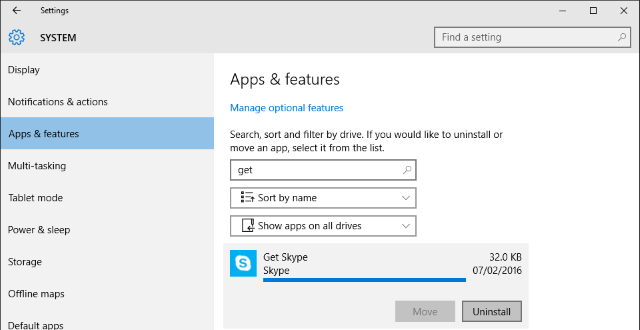
Kun karsit luetteloa, sinulla on vain sovelluksia, joista välität itse. Toinen vaihe, jonka sinun pitäisi suorittaa, on estää sovelluksia toimimasta taustalla 9 Windows 10 -ominaisuudet, jotka voit poistaa käytöstä turvallisestiWindows 10 on täynnä ominaisuuksia, mutta monet niistä ovat tarpeettomia. Näin voit karsia ei-toivotut ominaisuudet turvallisesti Windows 10 -järjestelmästäsi virtaviivaisemman kokemuksen saamiseksi. Lue lisää . Vierailla Asetukset> Tietosuoja> Taustasovellukset vaihtaaksesi tämän sovelluskohtaisesti.
Jos poistat sovelluksen käytöstä taustalla, se ei voi tarkistaa uusien ilmoitusten varalta tai tehdä mitään muuta, kun et käytä sitä. Poista käytöstä ne, joita et koskaan käytä, mutta varmista, että et poista Mailia käytöstä jos käytät sitä ensisijaisena sähköpostisovelluksena 5 parasta ilmaista sähköpostiasiakasta pöytätietokoneellesiHaluatko parhaan ilmaisen sähköpostiohjelman? Olemme koonnut parhaat Windows-, Mac- ja Linux-sähköpostiohjelmat, jotka eivät maksa sinulle senttiäkään. Lue lisää , esimerkiksi. Voit myös poistaa näytön yläosassa olevan liukusäätimen käytöstä taustasovellusten poistamiseksi kokonaan käytöstä.

En voi tappaa tätä prosessia?
Windows harkitsee WSAPPX: tä elintärkeä järjestelmäprosessi. Jos yrität lopettaa sen Tehtävienhallinnan kautta, se varoittaa, että prosessin lopettaminen voi aiheuttaa Windowsin epävakauden.
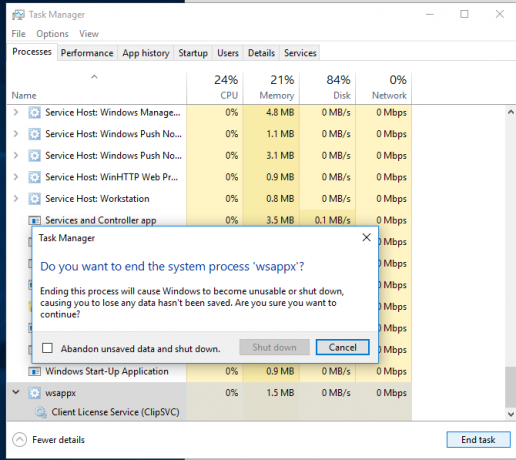
Kun kuitenkin menimme eteenpäin ja päätimme prosessin joka tapauksessa, Windows heitti virheen, mutta ei osoittanut epävakauden merkkejä.
Sinulla ei ole hallintaa siitä, milloin WSAPPX käynnistyy ja pysähtyy. Se aukeaa tarvittaessa (jos selaat kauppaa tai olet tekemisissä sovellusten kanssa) ja sulkeutuu, kun se on valmis. Kuten muutkin järjestelmäprosessit, sinun ei tarvitse tehdä sitä mikrotaloudellisesti. Windows tekee hienoa työtä itsessään käsittelyprosessien käsittelyssä, ja yllä olevien vaiheiden tulisi hoitaa kaikki WSAPPX: stä näkemäsi korkea resurssien käyttö.
Jos sinulla on edelleen ongelmia, saatat joutua kokeilemaan näitä ratkaisuja Suorita vianmääritys koska yksin Store-sovellukset eivät todennäköisesti ole ongelma. Aloita vinkkimme Microsoft Store -sovelluksen korjaamiseen Kuinka korjata Windows Store ja sen sovellukset Windows 10: ssäOnko sinulla koskaan ollut ongelmia Windows 10: n kanssa Kaupan tai jonkin sovelluksesi avaamisella? Se on yleinen ongelma, ja olemme pyöristäneet vaiheet auttaaksemme sinua korjaamaan sen. Lue lisää .
Oletko kokenut ongelmia WSAPPX: n kanssa?
Siinä kaikki, mitä tiedetään WSAPPX: stä ja siitä, mikä aiheuttaa sen käyttämään resursseja. Koska se on sidottu Microsoft Store -sovelluksiin, kaikkien käyttämättömien poistaminen, sovellusten estäminen taustalla ja automaattisten päivitysten poistaminen käytöstä (jos haluat mennä niin pitkälle) pitäisi estää sen.
Muista, että käynnissä oleva järjestelmäprosessi on a normaali osa Windows-toimintaa Kuinka laitteistot ja ohjelmistot vaikuttavat Windows-suorituskykyynTeoriassa 32-bittinen ohjelmisto voisi ylittää 64-bittisen vastineensa laitteistoasetuksista riippuen. Kuulostaa monimutkaiselta? Olemme täällä järkeä ja autamme sinua saamaan parhaan suorituskyvyn järjestelmästäsi. Lue lisää , ja sinun ei pitäisi huijata, ellei WSAPPX käytä jatkuvasti suuria määriä resursseja.
Oletko nähnyt, että WSAPPX käyttää enemmän resursseja kuin pitäisi? Käytätkö Store-sovelluksia vai karkotitko ne tietokoneeltasi? Kerro meille kommenteissa!
Ben on varatoimittaja ja sponsoroidun postin päällikkö MakeUseOfissa. Hänellä on B.S. Tietoteknisissä järjestelmissä Grove City Collegessa, missä hän valmistui Cum Laude -opinnosta ja kunnianosoituksineen pääaineellaan. Hän nauttii muiden auttamisesta ja on intohimoinen videopeleihin mediana.

